Comment supprimer les formules de politesse des cellules de noms dans Excel ?
Dans le travail quotidien de bureau ou lors de tâches de nettoyage de données, vous pouvez souvent rencontrer des listes Excel où le nom de chaque personne est précédé d'une formule de politesse, comme M., Mme, Mlle, etc. Pour des besoins tels que la préparation de campagnes marketing, la génération de rapports, ou simplement la standardisation de votre ensemble de données, vous pourriez avoir besoin de supprimer ces formules de politesse et de ne conserver que les noms réels. Par exemple, transformer 'M. John Smith' en 'John Smith' sur une colonne entière de données. Réaliser cela efficacement dans Excel peut vous faire économiser beaucoup d'efforts manuels, surtout lorsque vous traitez des ensembles de données à grande échelle ou lorsque le format des formules de politesse n'est pas cohérent.

Supprimer les formules de politesse des cellules de noms avec une formule
Supprimer les formules de politesse en utilisant une macro VBA en bloc
Supprimer les formules de politesse en utilisant la fonction Remplissage instantané d'Excel
Diviser les formules de politesse et les noms en colonnes séparées avec des formules
Supprimer les formules de politesse des cellules de noms avec une formule
L'utilisation d'une formule Excel est une méthode simple pour supprimer les formules de politesse des cellules de noms. Cette solution est particulièrement adaptée lorsque tous vos noms suivent le même modèle où la formule de politesse apparaît en premier, suivie d'un espace, puis du nom complet de la personne. Cette méthode est rapide, ne nécessite pas d'ajouts supplémentaires et fonctionne bien pour des listes de taille petite à moyenne. Cependant, elle pourrait ne pas gérer des variations plus complexes, comme des formules de politesse multi-mots ou des formats incohérents.
Pour supprimer la formule de politesse d'une cellule de nom, suivez les étapes suivantes :
1. Dans une cellule vide adjacente à votre liste de noms (supposons que vos données commencent dans la cellule A2), entrez la formule suivante :
=RIGHT(A2, LEN(A2) - FIND(" ",A2))Cette formule localise le premier espace dans la cellule et extrait tout le texte à droite de celui-ci, supprimant ainsi la formule de politesse.
2. Appuyez sur Entrée pour confirmer la formule. Ensuite, faites glisser la poignée de remplissage (le petit carré situé dans le coin inférieur droit de la cellule) vers le bas pour appliquer cette formule à toutes les cellules de votre colonne si nécessaire.
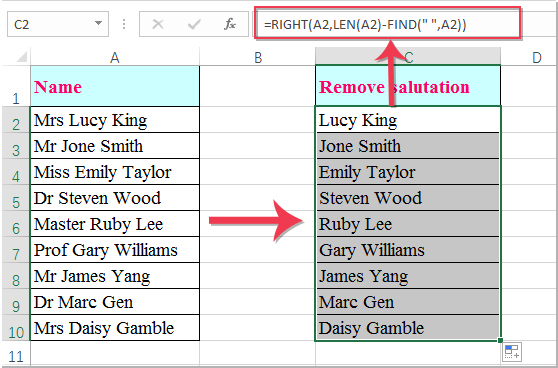
Conseils et précautions : Si certains noms ne contiennent pas de formule de politesse (pas d'espace), la formule pourrait renvoyer une erreur. Pensez à vérifier vos données pour toute incohérence avant d'appliquer cette méthode.
Supprimer les formules de politesse en utilisant une macro VBA en bloc
Pour les grands ensembles de données, ou dans les cas où les formules de politesse pourraient avoir des formats incohérents ou apparaître dans différentes longueurs, utiliser une macro VBA est une solution efficace. Avec VBA, vous pouvez supprimer divers types de formules de politesse en une seule fois, ce qui est particulièrement utile pour nettoyer de grandes listes de diffusion, bases de données RH, ou tout autre scénario où les formules manuelles ne sont pas pratiques.
Voici un exemple de script VBA qui supprime une liste de formules de politesse courantes (comme M., Mme, Mlle, Dr, Pr, etc.) au début de chaque nom dans une plage sélectionnée. Vous pouvez facilement élargir la liste pour inclure des titres supplémentaires si nécessaire.
1. Cliquez sur l'onglet Développeur > Visual Basic pour ouvrir l'éditeur VBA. Dans l'éditeur VBA, allez dans Insertion > Module, et collez le code suivant dans la fenêtre du module :
Sub RemoveSalutationBulk()
Dim WorkRng As Range
Dim Rng As Range
Dim cellValue As String
Dim arrSalutations As Variant
Dim i As Integer
On Error Resume Next
xTitleId = "KutoolsforExcel"
Set WorkRng = Application.Selection
Set WorkRng = Application.InputBox("Select the range to remove salutations from:", xTitleId, WorkRng.Address, Type:=8)
arrSalutations = Array("Mr. ", "Mr ", "Mrs. ", "Mrs ", "Ms. ", "Ms ", "Miss ", "Dr. ", "Dr ", "Prof. ", "Prof ")
For Each Rng In WorkRng
cellValue = Rng.Value
For i = LBound(arrSalutations) To UBound(arrSalutations)
If InStr(1, cellValue, arrSalutations(i), vbTextCompare) = 1 Then
cellValue = Mid(cellValue, Len(arrSalutations(i)) + 1)
Exit For
End If
Next i
Rng.Value = cellValue
Next Rng
End Sub2. Appuyez sur F5 ou cliquez sur le bouton ![]() Exécuter pour exécuter le code. Une boîte de dialogue apparaîtra vous demandant de sélectionner la plage contenant les noms que vous souhaitez traiter - mettez en surbrillance les cellules appropriées et cliquez sur OK.
Exécuter pour exécuter le code. Une boîte de dialogue apparaîtra vous demandant de sélectionner la plage contenant les noms que vous souhaitez traiter - mettez en surbrillance les cellules appropriées et cliquez sur OK.
Remarque : Cette macro ne supprimera que les formules de politesse situées au tout début de la cellule, sans tenir compte de la casse. Si certains noms utilisent des titres peu courants, vous pouvez les ajouter au tableau arrSalutations dans le code. Sauvegardez toujours vos données avant d'effectuer des opérations par lots avec VBA pour éviter des modifications indésirables.
Supprimer les formules de politesse en utilisant la fonction Remplissage instantané d'Excel
À partir d'Excel 2013, la fonction Remplissage instantané facilite l'extraction des formules de politesse en reconnaissant et en appliquant des modèles de données. Il s'agit d'une méthode rapide et intuitive, idéale pour les utilisateurs qui préfèrent une solution visuelle et interactive et disposent de données relativement bien structurées. Le Remplissage instantané est parfait si votre ensemble de données n'est pas très volumineux et qu'il y a un modèle clair et répétitif entre la formule de politesse et le reste du nom. Toutefois, il pourrait ne pas fonctionner correctement dans les cas où les données sont très irrégulières ou incohérentes.
1. Créez une nouvelle colonne à côté de vos noms. Dans la cellule à côté de la première cellule de données (par exemple, si A2 est 'M. John Smith', entrez 'John Smith' dans B2 - en omettant la formule de politesse).
2. Commencez à taper la valeur suivante dans B3. Dès qu'Excel reconnaît le modèle (généralement après 1 à 2 entrées), il proposera un remplissage pour les cellules restantes de la colonne, basé sur votre exemple.
3. Appuyez simplement sur Entrée pour accepter les suggestions, et le Remplissage instantané complétera automatiquement le reste de la colonne, en supprimant les formules de politesse pour vous.
Si le Remplissage instantané n'apparaît pas automatiquement, vous pouvez l'activer manuellement : Cliquez sur la cellule immédiatement sous votre dernière entrée, puis cliquez sur Données > Remplissage instantané dans la barre d'outils ou utilisez le raccourci Ctrl+E.
Conseils : Le Remplissage instantané peut être sensible aux incohérences. Vérifiez les résultats pour détecter les erreurs, surtout si certains noms ne correspondent pas au modèle attendu. Cette fonction ne se met pas à jour automatiquement ; si vos noms d'origine changent, vous devrez répéter l'opération de Remplissage instantané.
Avantages : Pas besoin de mémoriser des formules, très visuel, rapide pour les listes avec des modèles évidents.
Limitations : Non adapté pour les très grands ensembles de données ou les modèles irréguliers, disponible uniquement dans Excel 2013 ou versions ultérieures.
Diviser les formules de politesse et les noms en colonnes séparées avec des formules
Si vous souhaitez diviser la formule de politesse et le reste du nom en deux colonnes distinctes plutôt que de simplement supprimer la formule de politesse, les formules Excel peuvent également vous aider. Cette méthode est particulièrement utile lorsque vous devez conserver la formule de politesse pour des rapports ou d'autres scénarios d'utilisation, tels que la personnalisation des communications ou le fractionnement par titre. Les formules fonctionnent mieux sur des données qui utilisent systématiquement un seul délimiteur fixe (tel qu'un espace) entre la formule de politesse et le nom.
1. Pour extraire la formule de politesse, entrez la formule suivante dans une cellule vide (par exemple, C2 si vos noms sont dans la colonne A) :
=LEFT(A2, FIND(" ",A2)-1)Cela extrait le texte à gauche du premier espace, isolant la formule de politesse.
Faites glisser la poignée de remplissage vers le bas pour copier la formule dans d'autres lignes si nécessaire. Toutes les formules de politesse seront affichées dans la nouvelle colonne :

2. Pour extraire uniquement le nom, entrez cette formule dans la colonne vide suivante (par exemple, D2) :
=MID(A2, FIND(" ",A2)+1,1024)Cette formule récupère tout le texte juste après le premier espace, qui correspond au nom réel. Là encore, faites glisser la poignée de remplissage vers le bas pour remplir les autres lignes.
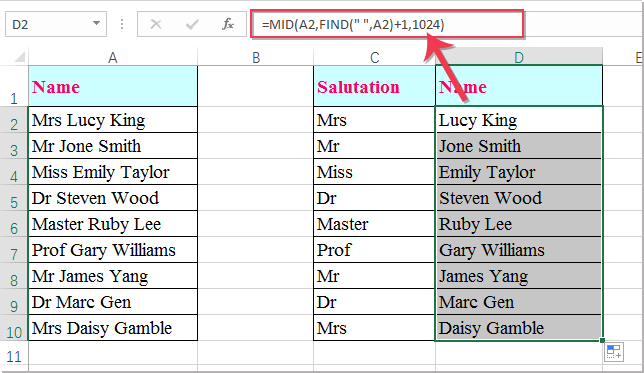
Conseils : Vous pouvez ajuster les références de colonne (A2, etc.) dans les formules pour qu'elles correspondent à l'emplacement réel de vos données. Soyez prudent si un champ de nom est vide ou ne correspond pas au format attendu, car cela peut provoquer des erreurs de formule.
Meilleurs outils de productivité pour Office
Améliorez vos compétences Excel avec Kutools pour Excel, et découvrez une efficacité incomparable. Kutools pour Excel propose plus de300 fonctionnalités avancées pour booster votre productivité et gagner du temps. Cliquez ici pour obtenir la fonctionnalité dont vous avez le plus besoin...
Office Tab apporte l’interface par onglets à Office, simplifiant considérablement votre travail.
- Activez la modification et la lecture par onglets dans Word, Excel, PowerPoint, Publisher, Access, Visio et Project.
- Ouvrez et créez plusieurs documents dans de nouveaux onglets de la même fenêtre, plutôt que dans de nouvelles fenêtres.
- Augmente votre productivité de50 % et réduit des centaines de clics de souris chaque jour !
Tous les modules complémentaires Kutools. Une seule installation
La suite Kutools for Office regroupe les modules complémentaires pour Excel, Word, Outlook & PowerPoint ainsi qu’Office Tab Pro, idéal pour les équipes travaillant sur plusieurs applications Office.
- Suite tout-en-un — modules complémentaires Excel, Word, Outlook & PowerPoint + Office Tab Pro
- Un installateur, une licence — installation en quelques minutes (compatible MSI)
- Une synergie optimale — productivité accélérée sur l’ensemble des applications Office
- Essai complet30 jours — sans inscription, ni carte bancaire
- Meilleure valeur — économisez par rapport à l’achat d’add-ins individuels